Formules de paiement : Créer une formule de paiement unique
8 min
Dans cet article
- Étape 1 | Créer la formule de paiement
- Étape 2 | Connecter des avantages à votre formule
- Étape 3 | Configurer le prix et la durée de votre formule
- Étape 4 | Ajuster les paramètres de votre formule
- (Facultatif) Étape 5 | Activer le paiement en tant qu'invité
L'appli Formules de paiement propose plusieurs types de formules et de forfaits. Ceux-ci incluent : Formules de paiement unique, Formules gratuites, et forfaits de paiement récurrents.
Les formules de paiement unique sont un excellent moyen de donner à vos clients réguliers l'accès à des services et à du contenu premium exclusifs, ou à des pages de site masquées.
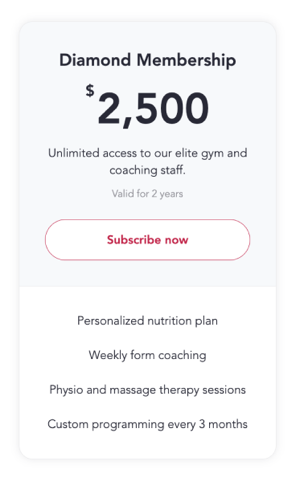
Avant de commencer :
- Assurez-vous d'ajouter l'appli Formules de paiement sur votre site.
- Pour vendre des formules sur votre site, vous devez connecter un fournisseur de paiement. Wix vous propose divers fournisseurs parmi lesquels choisir.
- Vous pouvez avoir jusqu'à 75 formules de paiement actives en même temps.
- Une fois que vous avez créé une formule de paiement, il n'est pour le moment pas possible de la supprimer. Vous pouvez voter pour cette fonctionnalité ici. Vous pouvez toutefois masquer ou archiver vos formules si nécessaire pour créer de nouvelles formules.
Étape 1 | Créer la formule de paiement
Les formules de paiement unique sont un excellent moyen de récompenser vos clients réguliers car ils utilisent davantage vos services. Connectez des services ou du contenu premium à vos formules comme moyen de récompenser les clients qui reviennent.
Lisez un exemple de la façon dont une entreprise a utilisé les formules de paiement
Pour créer une formule de paiement :
- Accédez à Formules de paiement dans le tableau de bord de votre site.
- Cliquez sur + Créer une formule.
- Saisissez le nom de la formule.
- (Facultatif) Saisissez une brève description du forfait.
- Ajoutez des avantages sous la section Liste ce qui est inclus dans ce forfait.
Remarque : Ce que vous saisissez ici affiche les avantages. Il ne connecte pas les services ou le contenu Wix au forfait.
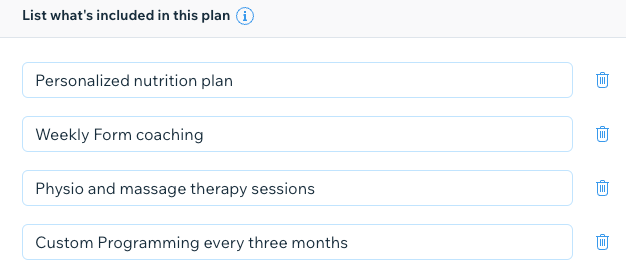
Étape 2 | Connecter des avantages à votre formule
Une fois que vous avez créé votre formule et répertorié les avantages inclus, vous pouvez connecter des services et du contenu à la formule.
Les avantages disponibles à connecter à votre formule varient en fonction de ce que vous proposez sur votre site. Par exemple, si vous disposez du service Wix Réservations, vous voyez la possibilité de vous y connecter. Si vous n'avez pas de contenu ou de services pertinents, vous ne voyez pas la section « Connectez et gérez les avantages de cette formule ».
Pour connecter des avantages à votre formule :
- Faites défiler jusqu'à Autres avantages.
- Cochez la case à côté des services ou des types de contenu que vous souhaitez inclure.
- Ajoutez les détails pertinents (par exemple, les services spécifiques qui sont inclus)
Remarque :
Vous ne pouvez connecter les pages du site qu'une fois la création de votre formule de paiement terminée.
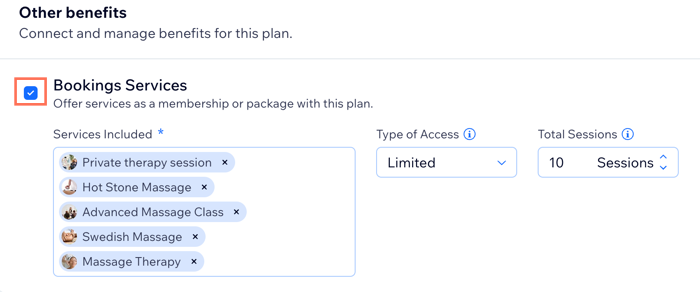
Étape 3 | Configurer le prix et la durée de votre formule
Configurez le mode de facturation de votre formule de paiement et sa durée. Envisagez d'offrir une remise pour encourager les clients à opter pour votre formule de paiement unique.
Pour fixer le prix et la durée de votre formule :
- Sélectionnez Paiement unique dans la section Options de paiement.
- Saisissez le prixde la formule .
- Sélectionnez la durée correspondante dans le menu déroulant Durée de la formule. Vous pouvez sélectionner Personnalisé pour saisir votre propre durée.
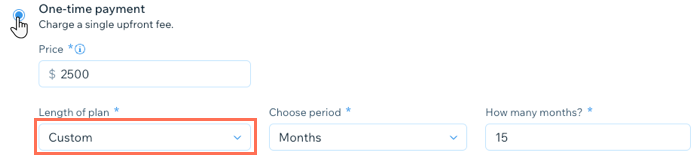
- (Facultatif) Facturez des frais de configuration :
- Cliquez pour activer le curseur Facturer des frais de configuration .
- Saisissez le montant sous Frais de configuration uniques.
- Saisissez le nom des frais sous Nom des frais de configuration.
Remarque : nous sommes en train de publier cette fonctionnalité et elle n'est pas encore disponible pour tout le monde.
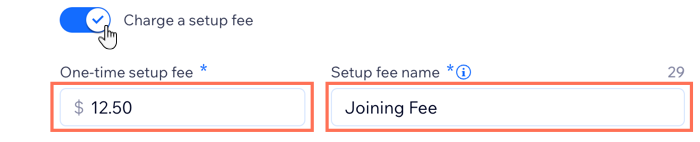
Étape 4 | Ajuster les paramètres de votre formule
Après avoir saisi les détails, les prix et les avantages de votre formule, ajustez ses paramètres. Rendez votre formule plus flexible en permettant aux clients de choisir leur date de début ou d'annuler la formule si nécessaire. Créez une police pour expliquer comment fonctionne votre forfait et comment vos clients peuvent en tirer le meilleur parti.
Vous pouvez également ajouter des champs de formulaire personnalisés pour collecter plus d'informations lors du paiement, et une page de remerciement pour personnaliser l'expérience.
Pour ajuster les paramètres de votre forfait :
- Faites défiler jusqu'à Paramètres.
- Choisissez comment vous souhaitez ajuster les paramètres de votre formule :
Limiter à un achat unique
Permettre l'annulation de la formule
Permettre aux clients de choisir leur date de début
Ajouter une politique de formule
Ajouter des champs de formulaire personnalisés à remplir par les clients
message de remerciement
3. Cliquez sur Enregistrer en haut pour terminer la création de votre forfait.
(Facultatif) Étape 5 | Activer le paiement en tant qu'invité
Vous pouvez permettre aux visiteurs de votre site d'acheter vos formules de paiement sans s'inscrire ou se connecter, en utilisant le paiement des invités. Ceci est utile si vos formules incluent des avantages hors ligne ou si les clients ne souhaitent pas s'inscrire en tant que membre du site. C'est également un excellent moyen d'attirer de nouveaux clients qui ne sont pas sûrs de vouloir s'engager tout de suite.
Important :
Le paiement en tant qu'invité n'est pas disponible pour les forfaits qui incluent du contenu et des services en ligne. Les visiteurs doivent s'inscrire en tant que membres de votre site pour avoir accès à ces avantages de formule.
Pour activer le paiement en tant qu'invité :
- Accédez aux paramètres dans le tableau de bord de votre site.
- Cliquez sur Paramètres des formules de paiement.
- Cliquez sur l'onglet Paiement en haut de la page.
- Activez le curseur Paiement invité en bas pour permettre aux utilisateurs d'acheter une formule sans s'inscrire ni se connecter à votre site web.
- Cliquez sur Sauvegarder.

Prochaine étape ?

Pourquoi ne pas créer un coupon pour promouvoir votre nouvelle formule ? Cliquez sur l'icône Plus d'actions  à côté de votre nouveau forfait dans la section Formules de paiement. En savoir plus sur la création de coupons pour les forfaits.
à côté de votre nouveau forfait dans la section Formules de paiement. En savoir plus sur la création de coupons pour les forfaits.
 à côté de votre nouveau forfait dans la section Formules de paiement. En savoir plus sur la création de coupons pour les forfaits.
à côté de votre nouveau forfait dans la section Formules de paiement. En savoir plus sur la création de coupons pour les forfaits. 

